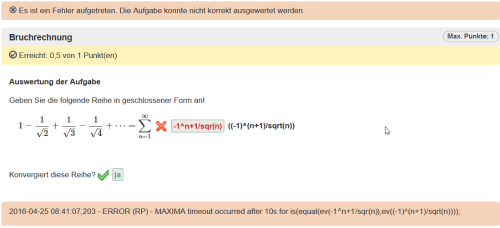02 View Content
For all test content you create with ONYX Editor, a preview will be available to you. In the preview, you can run and test the content. The display is the same as for the participant during the test implementation.
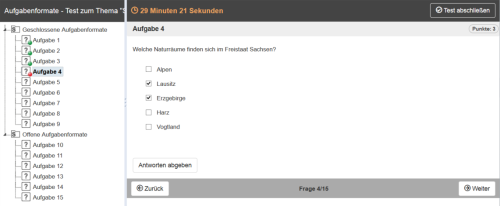
Configuration of the preview
To be able to test the content in a way similar to your test scenario, the entire configuration of the test implementation will also be available to you in the preview.
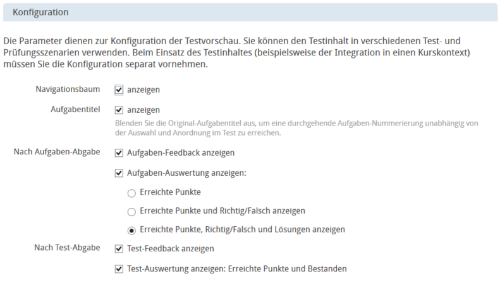
View additional information
As an author, you can view additional information on the variable assignment, the MAXIMA output, and possible system errors. This information will also become available to you in the Results view for the tutor upon completion of the test attempt.
View variable assignment
If variables were used in the task content, you can view the variable assignment for every single task. This allows for a more detailed task and assessment analysis.
For reasons of clarity, the display can be expanded and collapsed.
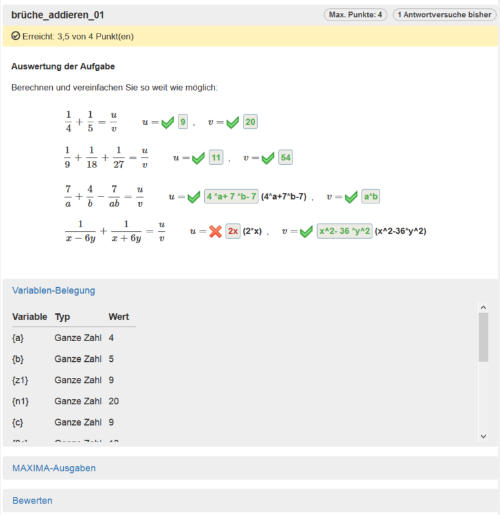
All variables are shown which have been defined. The view corresponds to the display and definition in the variable tab of the task. In total, the name of the variable, the type of the variable, and the variable value, which was determined for the respective test run of the participant, are displayed.
View MAXIMA output
If MAXIMA was used for the calculation of variables or for formula comparisons, you can view the MAXIMA outputs for each task. This allows for a more detailed task and assessment analysis.
For reasons of clarity, the display can be expanded and collapsed.

A detailed description of the MAXIMA outputs can be found in the help section View MAXIMA outputs (results view).
Display of system errors
In various task formats, external programmes can be used to assess the participant's answers (e.g. MAXIMA for variables or for formula comparisons; pattern library for regular expressions). If no answer can be provided by external programmes, a more detailed error message will be shown for the tasks concerned. The warning message will be displayed to you as the author in the preview as well as in all assessment and results views.